Основни принципи на работа в PowerSHAPE
Работни страници


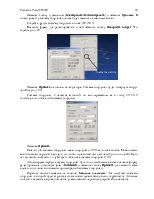
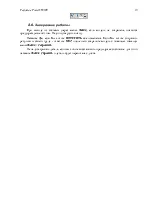
Съдържанието на произведението
2. Основни принципи на работа в PowerSHAPE
2.1. PowerSHAPE е модерен хибриден моделатор с моделиране на твърдо тяло и повърхност
Общите инструменти за моделиране ви позволяват да:
ü създаване на повърхности от произволен набор от криви;
ü динамично позициониране и редактиране на повърхности.
Инструментите за технологично моделиране позволяват:
ü автоматично разделяне на модела на матрица и щанца;
ü да подчертае промените в дизайна;
ü определяне на подрязвания и минималния радиус на кривина на повърхността (фрези);
ü създаване на склонове за отливане.
2.2. Интерфейс PowerSHAPE
PowerSHAPE се стартира чрез двукратно щракване върху иконата на работния плот на Windows. След стартиране прозорецът на приложението се появява на екрана и се отваря нов модел.
PowerSHAPE, подобно на други приложения на Windows, има стандартен интерфейс с прозорци.

Най-горната, тъмносиня по подразбиране, лента се нарича заглавна лента. Той показва името и иконата на програмата, както и името на отворения в момента модел.
Под заглавната лента е лентата с менюта [2], която предлага следните групи команди:
Командите на това меню ви позволяват да работите с файлове (Създаване, отваряне, изтриване, затварянеи др.).
Командите на това меню ви позволяват да повторите (отмените) изпълнението на определена команда (Отмени/Повторни), да работите с клипборда (Изрязване, Копиране, Поставяне). Ето команди за редактиране на основните обекти: Отражение, Завъртане и др. От менюто Редактиране можете да изведете панела за редактиране.
Това меню съдържакоманди, които контролират как се показва създаваният модел.
Съдържа команди за създаване на всички възможни обекти. Включва команди за създаване на координатни системи, повърхности, линии и др.
Това меню ви позволява да промените формата на създадените обекти (тип линия, цвят, принадлежност към определен слой).
Съдържа различни инструменти, като например запис на макроси, сливане и изрязване на повърхности, и също така ви позволява да конфигурирате директно средата на PowerSHAPE (подменюОпции).
Осигурява достъп до други програми от пакета Delcam.
Съдържа списък с всички отворени модели и ви позволява бързо да превключвате между техните прозорци.
Осигурява достъп до системата за помощ на PowerSHAPE.
Обичайните действия на падащите менюта се дублират като икони на лентите с инструменти [3, 6]. Ако желаната лента с инструменти не се показва на екрана, тя може да бъде извикана с помощта на менютоИнструменти > Ленти с инструменти.
Под лентата с менюта е основната лента с инструменти [3]. Тази лента с инструменти винаги се показва в прозореца на програмата. Съдържа основните команди за създаване, редактиране на обекти, команди за работа с файлове, с клипборда и др.
Например, ако програмата в момента е в режим на избор на обект, тогава падащото меню ще предостави различни опции за избор наобекти (Избор на всички криви, Избор на всички повърхностии т.н.).
В долната част на екрана има лента за състоянието [4], показваща: превключватели на активната координатна система и работна равнина, индикатор за текущата позиция на курсора, поле за мрежа и прозорец за въвеждане на координатиX Y Z.
Също така в периода на състоянието се показва числова стойност на точността, като се вземе предвидкоято програмата преизчислява създадения модел. Колкото по-малка е стойността на полето, толкова по-висока е точността на създадения модел, но и толкова по-голямо е времето, изразходвано за извършване на операции върху модела.
В PowerSHAPE позицията на обект се посочва директно в графичния прозорец на системата с помощта на мишката или в прозореца за въвеждане на координати. Координатите на обекта са дадени със стойността X Y Z, разделени с интервал. Например стойността на координатата на точка сX=10,Y=20,Z=0в прозореца за въвеждане на координати ще изглежда като 10 20 0.
2.3. Работа с мишката
Лев бутон (посочете и изберете)
Този бутон се използва за работа с менюто, за задаване на координати на точки директно в работния прозорец на програмата и за избор на обекти.
Среден бутон (Бутон 2 (Динамична графика))
Този бутон се използва за динамично мащабиране (с бутонCtrl), динамичен превод (с бутонShift) и динамично завъртане около въображаема сфера.
Десен бутон (бутон 3 (Контекстно меню))
Бутон за извикване на контекстно-ориентирано меню. Ако не е избран обект, се извиква менюто за промяна на изгледа. За избрания обект се извиква меню от функции, специфични за този обект (т.е. това меню ще бъде различно за линия и повърхност).
Най-често срещаният начин да получите желания изглед на модела е да използвате мишката. Препоръчва се мишка с три бутона, но може да се използва и мишка с два бутона.
Таблицата по-долу показва какво прави мишката и в двата случая.